2.5.2.4. Réserver le document
|
|
|
2' 00 pour comprendre la demande de réservation en ligne avec BCDI et e-sidoc
|
|
|
|
1'00 pour effectuer une demande de réservation
|
L'accès de l'usager à la réservation
En 1er et 2nd niveaux d'affichage, le bouton Réserver le document permet d'envoyer une demande de réservation au professeur documentaliste :
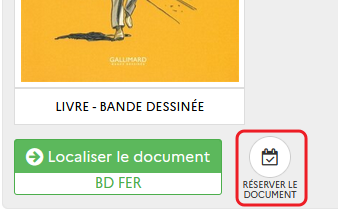
Ce bouton est également présent dans la fenêtre qui s'ouvre en cliquant sur Localiser le document :
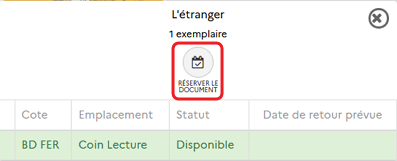
Cette fonctionnalité nécessite :
-
d'avoir été activée dans l'administration du portail,
-
d'être authentifié pour l'utiliser : lorsqu'un usager n'est pas authentifié, un message l'avertit de la nécessité de le faire, avec un bouton permettant d'accéder à l'authentification.

|
|
|
Rappel
Pour les réservations, il est possible de choisir entre différentes options : donner la possibilité de réserver tous les documents, uniquement les documents sortis ou mis de côté....
Pour en savoir plus sur le paramétrage des réservations, reportez-vous à la partie 3.2.2.5. Paramétrage des réservations.
|
Le bouton Réserver un document ne s'affiche pas pour les documents :
-
dont le champ Statut est Hors prêt dans BCDI :
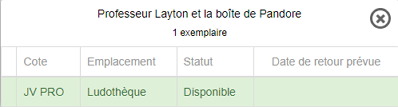
-
dont le champ Statut est perdu dans BCDI (et donc son champ Situation est Indisponible dans BCDI) et qui ne possède qu'un seul exemplaire exporté dans e-sidoc :
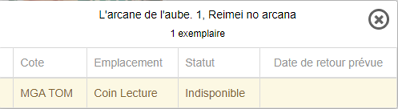
Enfin, comme il n'est pas possible de réserver lorsque l'on est connecté en tant qu'Administrateur, la mention suivante apparaît :
La demande de réservation par l'usager
Une fois identifié, l'usager a la possibilité de faire une demande de réservation (à condition que cette option ait été activée en administration).
Dans notre exemple, la réservation peut s'effectuer sur tous les documents.
-
1er cas : aucune demande de réservation n'a été faite sur le document.En cliquant sur le bouton Réserver, un message de demande de confirmation apparaît :
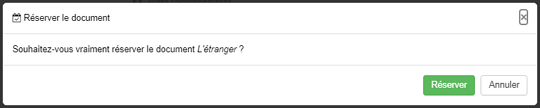
Après un nouveau clic sur Réserver, le bouton de réservation devient Vous avez réservé ce document (en 1er et 2nd niveaux d'affichage) :
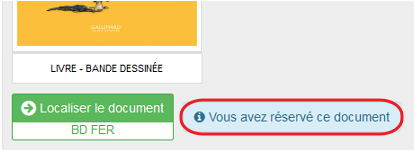
Cette mention apparaît également dans la fenêtre Localiser le document :
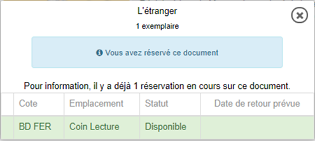
Remarque : la demande de réservation de l'usager est comptabilisée dans le nombre de réservations en cours.
-
2ème cas : une ou des réservations ont été faites sur le document.
Au clic sur le bouton Réserver, un message informe l'usager du nombre de réservations déjà effectuées sur le document :

Cette mention apparaît également dans la fenêtre Localiser le document :
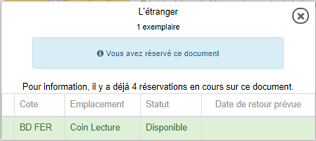
-
3ème cas : le nombre de réservations possibles a été atteint (ce nombre est paramétrable en administration).
Un message avertit l'usager que sa demande ne sera pas prise en compte :
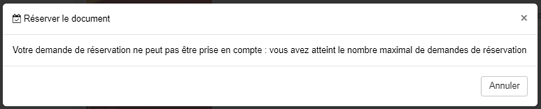
Le traitement de la demande de réservation
La demande de réservation sera transmise par le connecteur BCDI/e-sidoc à BCDI et elle doit alors être validée et traitée par le professeur documentaliste dans BCDI.
Une fois traitée, le connecteur renvoie vers e-sidoc les informations concernant cette réservation.
|
|
|
Rappel
Dans Mon compte, le statut de la réservation dans l'onglet Mes réservations est modifié en fonction du traitement de la demande :
Pour en savoir plus sur les réservations dans Mon compte, reportez-vous à la partie 2.2.2. Mes prêts.
|